아이폰과 갤럭시에서 팝업 차단 해제하는 방법
웹 서칭을 할 때 팝업은 유용한 정보를 제공하기도 하지만,
때로는 방해가 되기도 합니다.
아이폰과 갤럭시 사용자들은 기본적으로 설정된
팝업 차단 기능 덕분에 이러한 불편함을 피할 수 있지만,
특정 사이트에서는 팝업이 필요할 수 있습니다.
이 글에서는 아이폰과 갤럭시 사용자가 팝업 차단을 해제하는 방법을 정확하게 안내합니다.

아이폰에서 팝업 차단 해제하기
아이폰에서는 사파리(Safari)를 통해 팝업 차단을 관리할 수 있습니다.
설정 앱을 열고 'Safari'를 탭합니다.
'일반' 섹션으로 스크롤하여 '팝업 차단'을 찾습니다.
팝업 차단 옵션을 끄려면 스위치를 탭하여 비활성화합니다.
이제 Safari에서 팝업이 허용됩니다. 특정 사이트에서만 팝업을 허용하려면,
사이트를 방문한 후 팝업이 차단될 때 나타나는 알림에서 '팝업 허용'을 선택할 수 있습니다.
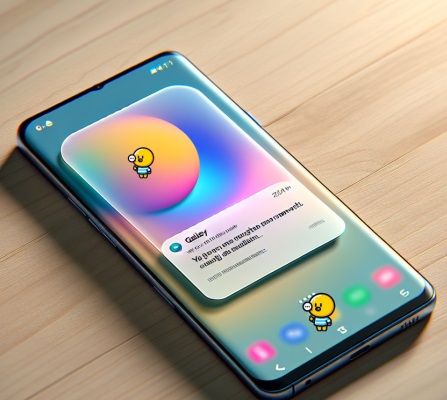
갤럭시에서 팝업 차단 해제하기
갤럭시 스마트폰에서는 삼성 인터넷 또는 구글 크롬을 통해 팝업 차단을 해제할 수 있습니다.
삼성 인터넷에서 팝업 차단 해제하기
삼성 인터넷 앱을 열고, 오른쪽 하단에 있는 메뉴(세 개의 선)를 탭합니다.
'설정'을 탭합니다.
'사이트 및 다운로드'를 탭합니다.
'팝업 차단'을 찾아 비활성화합니다.
구글 크롬에서 팝업 차단 해제하기
크롬 앱을 열고, 오른쪽 상단에 있는 메뉴(세 개의 점)를 탭합니다.
'설정'을 탭합니다.
'사이트 설정'을 탭합니다.
'팝업 및 리디렉션'을 탭합니다.
팝업을 허용하려면 스위치를 탭하여 활성화합니다.
이제 갤럭시 스마트폰의 주요 인터넷에서 팝업이 허용됩니다.
하지만, 모든 팝업이 유용한 것은 아니므로,
필요한 경우에만 팝업 차단을 해제하는 것이 좋습니다.
결론
팝업 차단 기능은 사용자 경험을 개선하기 위해 중요하지만,
때로는 특정 웹사이트의 기능을 이용하기 위해 팝업을 허용해야 할 필요는 있습니다.
아이폰과 갤럭시 사용자 모두 간단한 설정 변경을 통해 팝업 차단을 해제할 수 있습니다.
이 글이 팝업 차단 해제 방법을 이해하는 데 도움이 되었기를 바랍니다.
위의 예시는 아이폰과 갤럭시에서 팝업 차단을
해제하는 방법에 대한 간략한 개요를 제공합니다.
실제 블로그 게시물을 작성할 때는 더 많은 세부 정보, 스크린샷, 팁
및 주의점을 포함하여 사용자가 쉽게 따라 할 수 있도록 해야 합니다.